【Animate CC下载】Animate CC特别版下载 v2020 中文免费版
软件介绍
Animate CC是一款功能十分强大的专业性动画设计软件,支持在线网络设计,采用最简单的设计方式,即便你是小白小新也能够轻松完成动画的简单设计,内置了海量的设计模板,不管什么素材主题内容,Animate CC都能够完美解决,带来超乎想象的体验。
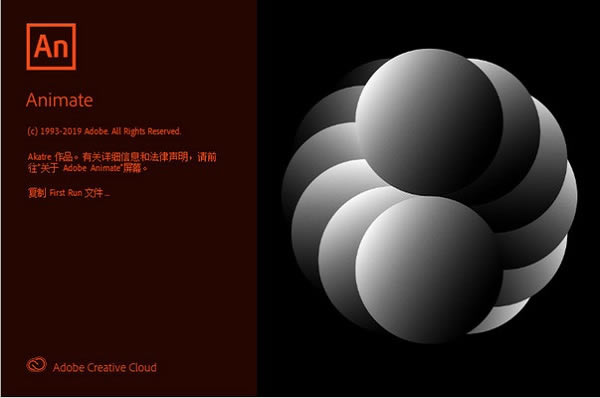
软件特色
1、可重复使用的组件
现在您可快速又轻松地在HTML5 Canvas文件中,加入和重复使用视频播放器、按钮及转盘等通用组件。
2、矢量刷改进
建立和共用自订笔刷、将图样笔刷转换为标准笔刷,以及透过提升的压力与倾斜感应能力展现更丰富的效果。
3、支持全球JavaScript和第三方JavaScript库
获得使用适用于动画中所有帧的JavaScript代码所需的灵活性,此外,现在您可以使用动画UI中的最新JavaScript库进行动画处理。
4、整合式虚拟摄影机
使用内建虚拟摄影机 (V-Cam) 平移和缩放动画,就像您平常操作视讯摄影机一样。虚拟摄影机还能让您加入色调和滤镜。
5、通过CC Libraries进行协作
软件功能
1、相机平移控制
现在您可快速又轻松地在HTML5 Canvas文件中,加入和重复使用视频播放器、按钮及转盘等通用组件。
2、简化预设和定制方式
在Animate CC2020中,一组标准的预设可用于经典和形状的tweens,为动画设计师提供灵活性。您可以从轻松预设列表中选择预设,并将相应的轻松应用于各个选定的属性。
3、快速生成纹理图集
动画开发人员可以编排动画并将其作为纹理图集导出到Unity游戏引擎或任何其他喜爱的游戏引擎,开发人员可以使用Unity的示例插件,还可以为其他游戏引擎定制。
4、支持添加全球和第三方脚本
动画师经常使用适用于整个动画的JavaScript代码。在使用全局和第三方脚本之前,无法设置全局变量或应用于Animate中的整个动画的脚本,还可以添加不特定框架的全局脚本。5、静音和海报属性支持HTML 5视频组件
Animate CC2020新增两个新的属性:静音和海报,您可以使用静音属性来启用或禁用视频组件和海报属性的音频,以便在视频播放之前选择静态海报图像。
6、创建和管理矢量画笔
您可以使用Adobe Capture CC应用程序创建画笔,并从CC库中进行同步,此功能允许您从Animate CC2020中的矢量素材创建自定义画笔。
Animate CC如何导入音频文件
1、打开“An”,点击上方“文件”,选择“导入”,点击“导入到库”。
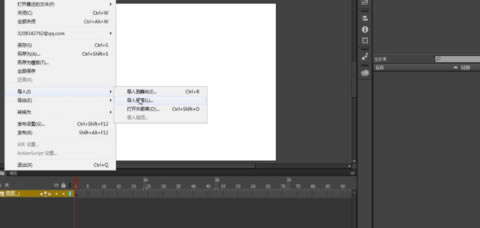
2、选择要导入的音频文件,点击“打开”,导入完成后会出现在库面板中。
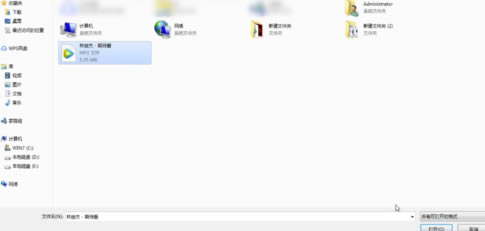
3、鼠标右键点击文件,点击“属性”,点击“测试”,音频文件即可播放。
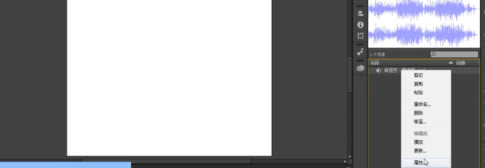
4、保持默认设置,将音频文件拖拽到舞台上,可以看到时间轴上的第一帧发生了变化,这时就完成了在An中导入音频文件。
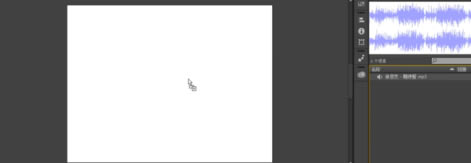
Animate CC怎么设置舞台大小属性
1、打开软件,先新建一个空白文件。
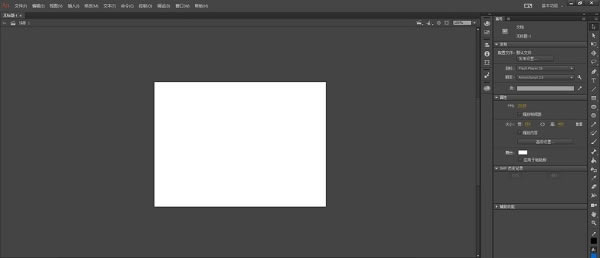
2、找到“属性”的界面。
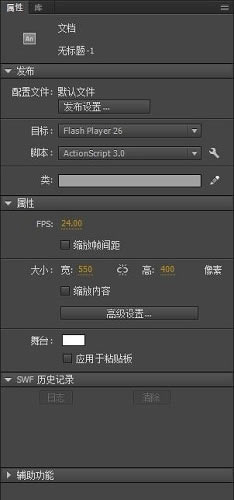
3、点击这里可以设置每秒几帧。
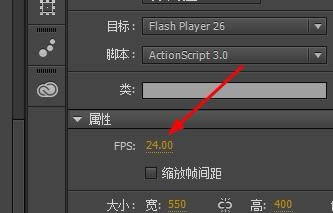
4、下面可以设置舞台的高和宽。
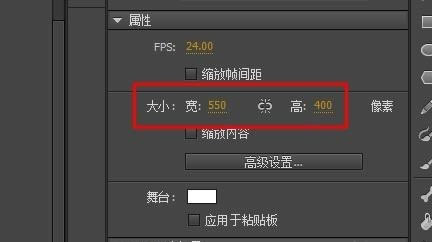
5、在下面还可以更改舞台的背景颜色。
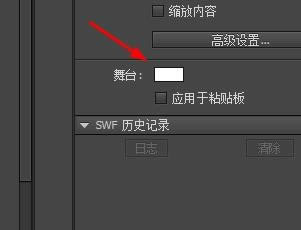
6、还可以确定是否应用于模板。
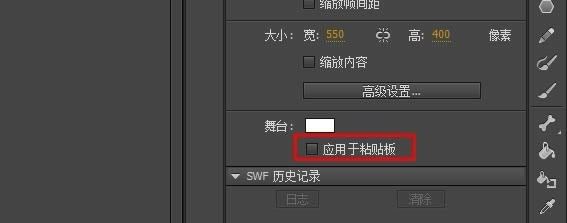
Animate CC新功能
1、支持摄像头功能
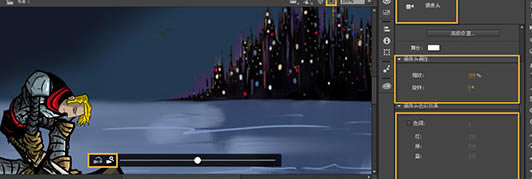
以前,您需要依赖具有各种品质和兼容性的第三方扩展,或者是更改自己的动画来模仿摄像头的移动。从此版本开始,您可以使用以下功能,它们对任何动画电影都是必不可少的:
随帧主题平移
放大感兴趣的对象以获得逼真效果。
缩小帧,使查看者可以看到更大范围的图片
修改焦点,将查看者的注意力从一个主题移到另一个主题
旋转摄像头
使用色调或滤镜应用色彩效果
2、使用HTML Canvas中的组件
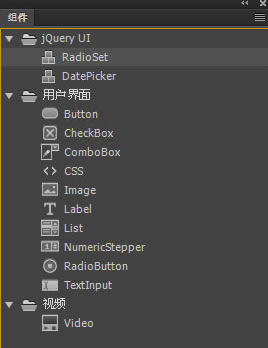
组件提供一种功能或一组相关的可重用自定义组件,它可以提高工作效率。以前,Animate CC 支持与基于 Flash 的目标一起使用的 Flash 组件。从此版本开始,Animate 将支持基于 HTML5 Canvas 的组件。
3、通过 CC 库共享动画资源
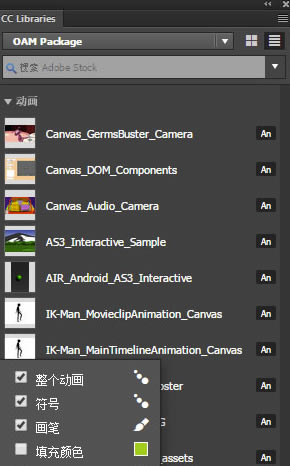
元件是 Animate CC 中可以重复使用的基本单位,其中包含使用 Animate CC 创建的各种类型的动画。从此版本开始,您可以通过 CC 库共享元件或整个动画。这样多名动画制作人员便可以实现无缝协作,从而简化游戏或应用程序开发期间设计人员和开发人员的工作流程。
您可以使用链接的资源来确保与原始资源的同步。您还可以通过 CC 库在多个支持的应用程序之间(如 Adobe Muse 和 Adobe Indesign)实现动画资源的无缝导入。
4、创建和管理画笔
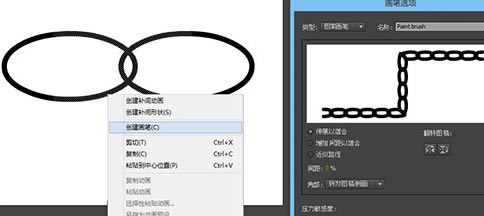
Animate 引入了使用在其中绘制的形状来创建和共享矢量画笔(艺术画笔和图案画笔)的功能。在此功能推出之前,您可能是使用 Adobe Capture 应用程序来创建画笔,然后通过 CC 库实现同步。如今此功能允许您在 Animate CC 中通过矢量资源来创建自定义画笔。
5、画笔中的压力和斜度

从此版本开始,Animate CC 将对使用画笔工具绘制的笔触提供压力和斜度支持。取决于对铁笔应用的压力或斜度,您可以绘制不同宽度的艺术和图案笔触。要想做进一步调整,可使用“宽度”工具来调整宽度点。
6、导出图像和动画 GIF
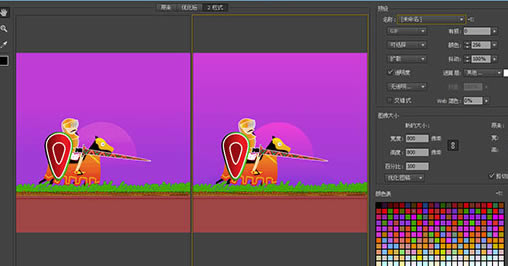
在此版本中,Animate 引入了新的图像和动画 GIF 导出工作流。可以使用“导出图像”对话框中的优化功能,预览具有不同文件格式和不同文件属性的优化图像。
在“导出图像”/“导出动画 GIF”对话框中,您可以:
同时查看图像的多个版本并修改优化设置
预览图像以选择最佳设置组合
指定透明度和杂边
选择用于控制仿色的选项
将图像大小调整为指定的像素尺寸或原始大小的指定百分比
7、将图层作为 SWF 归档文件发布
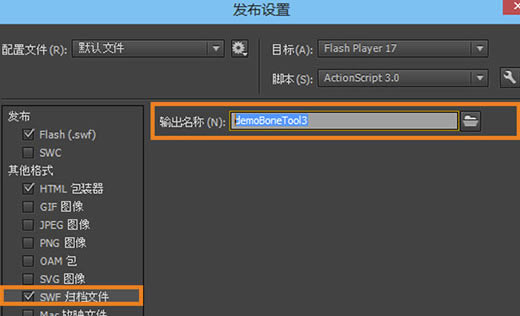
从此版本开始,Animate 引入一种新的发布格式 .SWF 归档文件,它可将不同的图层作为独立的 SWF 进行打包,然后再导入 After Effects。
8、舞台增强功能
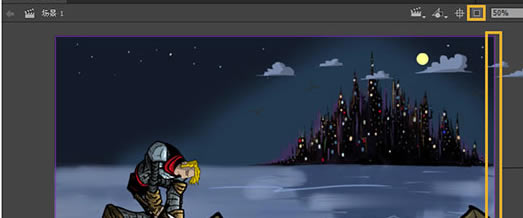
此发行版引入了以下舞台增强功能:
剪切舞台外部的内容:裁切掉舞台范围以外的内容。
舞台轮廓:创建一个舞台轮廓以指明舞台边界。
安装方法
1、在本站下载Animate CC安装包
2、使用压缩软件进行解压(推荐使用winrar)
3、点击exe文件开始安装
……
点击下载图形软件 >>本地高速下载
点击下载图形软件 >>百度网盘下载